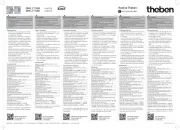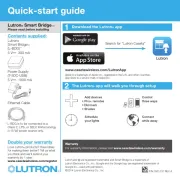IMPORTANT: Review this installation guide in its entirety before starting installation of
your Smart Dimmer Switch or removal of your old switches. Installation and maintenance
involving electrical wiring must be done by qualifi ed person(s). Risk of Electric Shock:
Electricity can cause personal injury and property damage if handled improperly. An
external air gap switch shall be installed before circuit connection to this device. The
metal heatsink plate is not grounding, which might become live. Install with plastic Cover
Wireless Frequency: 2.4GHz, 802.11b/g
Output Power (120VAC): LED/Fluorescent: 150W Max
Enclosure Type: Type 1 Enclosure (after installation)
Action type: Type 1.Y action
Caution: To reduce the risk of injury and/or overheating and damage to other equipment:
• Make sure that the power at the circuit breaker is turned OFF before starting.
• A neutral (typically white) wire is required.
• Replace single pole switches ONLY. Not compatible with 3-way switches.
• The wire colors indicated in this manual are typically found and may differ in some
• Ensure the wire conductors are securely fastened to each wire.
• It is recommended that a certifi ed electrician completes all high voltage electrical
• Must follow all building and electrical codes in the region when installing.
• Do not install to control an appliance, motor or receptacle.
• Recommended to be installed in a minimum 2.5" depth device box.
• Do not mix different load types or different luminaires on the same dimmer.
• Dimmer does not work with smart bulbs or fi xtures.
• Intended for installation in an in-wall electrical box.
1. Turn OFF the power at the
circuit breaker and confi rm
with the voltage tester at the
switch before proceeding.
Place voltage tester against the
existing switch checking the
wall plate, screws and switch
at various points to determine
that there is no power present.
NOTE: INSTALLATION OF THIS SMART DIMMER REQUIRES
A NEUTRAL WIRE. IF NEUTRAL WIRE IS NOT CONNECTED,
THIS DIMMER WILL NOT WORK. CONSULT A QUALIFIED
Wi-Fi Smart Control with Dimmer
Telephone 1.866.730.7704 | Fax 1.888.738.9736 liteline.com
What you needProduct overview
Power/Connectivity Indicator Light
Screwdrivers Pliers Wire Stripper Voltage Tester
2. Remove the wall plate and pull
out the existing light switch
so that all wires are exposed
outside of the gang box (do not
3. Label the live wire with a piece
4. Disconnect and remove the
5. Connect the Smart Dimmer as
per the below wiring diagram.
connected to the electrical box.
6. Mount the Smart Dimmer in the existing gang box with the
provided screws and attach the wall plate (press fi t).
7. Turn on the power at the circuit breaker.
8. Test to see that the Smart Dimmer is functioning by pressing
the ON/OFF switch. Your load (lights) should turn ON/OFF
Note: If your lights do not turn on, your live and load wires
might be incorrectly connected. Turn off power at the circuit
breaker and try swapping them.
Refer to “WiZ Quick Setup Guide”
Before you start, make sure you install the WiZ App from
either Google Play or the (both offer Apple App Store
the same set of features). The app can also scale to fi t
Note: Upon fi rst boot-up, the fi rmware may need to be updated. Please allow up to 1 minute for the Smart Dimmer to update after completing WiZ app setup.
For additional support, visit www.liteline.com/WiZsupport
Installing and pairing smart dimmer
The dimmer switch is connected through the app and will only operate on your home’s 2.4GHz Wi-Fi network. Most
new routers are dual-bandwidth (both 2.4GHz and 5GHz), ensure you select the 2.4GHz network which covers a
wider range than the 5GHz. To make sure your phone is on the 2.4GHz network, either select it in the list of available
networks on your phone or go into the router settings and temporarily de-activate the 5GHz network (you can activate
it again after pairing is done).
If this is not possible and the dimmer switch is not found, try putting the dimmer switch in pairing mode by holding the
ON/OFF button for 5 seconds (or until the indicator lights fl ashes red), then walking a short distance away from the
router. Due to the short range of 5GHz networks, your phone should auto-connect to the 2.4GHz at this point. Once
connected, you can start pairing in the app. You can pair as many devices as you want at the same time.
Name your home Tap the ‘Add room’ button
from the list of standard
Select the ‘Wi-Fi Switch’
and continue with prompts
Dimmer functions Troubleshooting
Single Blink Ready for Smart Pairing mode
Double Blink Ready for Manual Pairing mode
Flashing Quickly RED Pairing failed
Operating temperature is too high;
switch has been turned off
84%~100% Brightness Level
Short Press OFF Dimmer is ON
Short Press White Dimmer is OFF
Connectivity Mode: Wi-Fi network is
Long Press the ON/OFF switch (5 seconds)
to enter into Connectivity Mode: Searching
Review and confi rm the INSTALL ATION
No electricity Check that the power is ON at the circuit
• Check the SPECIFICATION section for
compatible loads and limitations.
Check wireless network connectivity.
Check to see that permissions are granted
Manually press the ON/OFF switch to see
electrical functionality is working.
• Check SPECIFICATION section to ensure
load (light) is within limits.
• Replace the load (light).
Check Wi-Fi signal to ensure within range
Wi-Fi not connected Confi rm Wi-Fi router is broadcasting a
2.4GHz signal. Re-connect.
is a registered trademark of Wi-Fi Alliance
. Google Play and the Google
Play logo are trademarks of Google LLC. App Store is a service mark of Apple Inc.,
registered in the U.S. and other countries. Other trademarks and trade names are
those of their respective owners.
The following importer is the responsible party:
LLC Sales, Inc. DBA Liteline USA
1209 Orange Street, Wilmington, DE, 19801
liteline.com/page/contact-us
Changes or modifi cations not expressly approved by the responsible party could void
the user’s authority to operate the equipment.
This device complies with part 15 of the FCC Rules. Operation is subject to the
following two conditions: (1) This device may not cause harmful interference, and (2)
this device must accept any interference received, including interference that may
cause undesired operation.
Note: This equipment has been tested and found to comply with the limits for a
Class B digital device, pursuant to part 15 of the FCC of the FCC Rules. These
limits are designed to provide reasonable protection against harmful interference
in a residential installation. This equipment generates, uses and can radiate radio
frequency energy and, if not installed and used in accordance with the instructions,
may cause harmful interference to radio communications. However, there is no
guarantee that interference will not occur in a particular installation. If this equipment
does cause harmful interference to radio or television reception, which can be
determined by turning the equipment off and on, the user is encouraged to try to
correct the interference by one or more of the following measures: (1) reorient or
relocate the receiving antenna; (2) increase the separation between the equipment
and receiver; (3) connect the equipment into an outlet on a circuit different from that
to which the receiver is connected; (4) consult the dealer or an experienced radio/T V
RF Exposure Requirements:
This device complies with FCC RF radiation exposure limits set forth for an
uncontrolled environment. The antenna(s) used for this transmitter must not be co-
located or operating in conjunction with any other antenna or transmitter and must be
installed to provide a separation distance of an least 20cm from all person.
This device contains licence-exempt transmitter(s)/receiver(s) that comply with
Innovation, Science and Economic Development Canada’s licence-exempt RSS(s).
Operation is subject to the following two conditions: (1) this device may not cause
interference; and (2) this device must accept any interference, including interference
that may cause undesired operation of the device.
For complete warranty information, including details on consumer legal rights as well
as warranty exclusions, visit www.liteline.com/warranty.
Apple app store / Google play store
Copyright © 2020, Liteline Corporation. All rights reserved.
LC-CRTL-DIM-1_instructions.indd 1
LC-CRTL-DIM-1_instructions.indd 1
LC-CRTL-DIM-1_instructions.indd 1
LC-CRTL-DIM-1_instructions.indd 1LC-CRTL-DIM-1_instructions.indd 1 16/09/2020 3:22:50 PM
16/09/2020 3:22:50 PM
16/09/2020 3:22:50 PM
16/09/2020 3:22:50 PM16/09/2020 3:22:50 PM